学习目标
完成本单元后,您将能够:
- 找到设置并确定其关键元素。
- 确定用于自定义组织的重要菜单。
- 使用快速查找来访问菜单项。
安装程序:您的新工作主页
早些时候,我们提到您在Salesforce管理员工作期间将花费大量的时间在安装程序上。我们不是在开玩笑。安装程序是您的一站式服务,用于自定义,配置和支持您的组织。
由于您可以在“设置”区域中执行如此多的操作,因此在浏览时很重要。有几种方法来处理它。当你了解什么是你可以得到的东西时,你会更容易找到你需要的东西。
您可以从Salesforce组织的任何页面进入安装程序。从屏幕顶部的齿轮菜单 ( ), 单击Setup设置。让我们熟悉安装区域。
), 单击Setup设置。让我们熟悉安装区域。
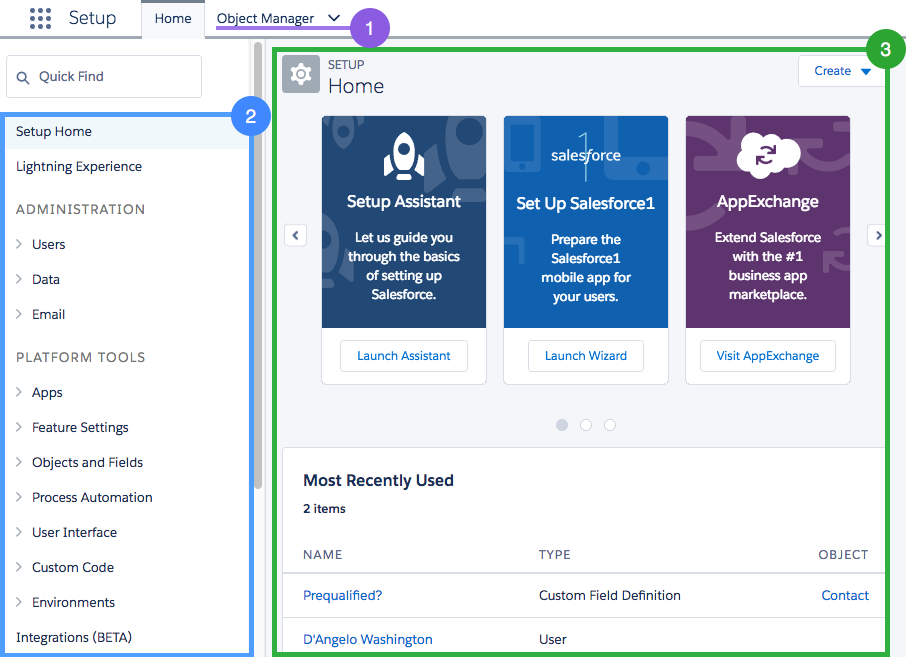
- 对象管理器: 对象管理器是您可以查看和定制组织中的标准和自定义对象的地方。
- 设置菜单: 通过该菜单,您可以快速链接到一组页面,让您可以从管理用户到修改安全设置。
- 主窗口: 我们向您展示了设置主页,但是您可以在这里看到您正在尝试的任何内容。
设置菜单是最难以浏览的部分,因为有许多不同的页面可以访问。有两种方法可以到达你想去的地方。如果您已经知道在哪里寻找,请展开相应的菜单并选择所需的页面。如果您不确定在哪里寻找,请使用“快速查找”框进行搜索。比方说,你想管理你的用户权限集。如果您碰巧知道权限集在“管理”下的“用户”菜单中,只需打开该菜单并单击权限集。否则,请在“快速查找”框中输入权限集。